ロック画面にウィジェットを追加できるようになったiOS16。
壁紙とは別で、ロック画面のウィジェットに好きな写真を表示させることができます。
思い出の写真や推しの写真、おしゃれな写真など、お気に入りの写真をウィジェット上で懐かしんだり、楽しんだり、癒されたりすることができます。
ウィジェットには、1枚の写真を表示させておくことはもちろん、自動的にあらかじめ設定した複数枚の写真を自動的に切り替わっていくスライドショーにもできます。
この記事では、ロック画面のウィジェットに写真を表示できるアプリと設定方法について解説します。
ロック画面ウィジェットに写真を表示できるアプリ
iPhoneのロック画面に写真ウィジェットを追加できるアプリを2つ紹介します。
| アプリ名 | 写真のウィジェット機能 |
| Lodgety(ロジェッティ) | 写真ウィジェットの作成、最大10枚のスライドショーの作成、最短1分毎に自動切り換え |
| Photo Widget(フォトウィジェット) | 写真ウィジェットの作成、最大100枚のスライドショーの作成、最短5分毎に自動切り換え |
いずれのアプリも、自分で設定した好きな写真をウィジェットに表示させることができます。
特定の1枚を固定で表示させる機能に加え、あらかじめ設定した時間が経過すると自動的に写真が切り替わっていくスライドショーの機能にも対応しています。
次項から各アプリの具体的な設定方法を説明していきます。
※動作確認環境:iPhone 13 Pro(iOS16.0.2)、Lodgetyのアプリバージョン1.1.1、フォトウィジェットのアプリバージョン2.20.1
Lodgetyで写真ウィジェットを追加する方法

Lodgetyは、ロック画面ウィジェットに特化したカスタマイズアプリです。
ロック画面上のウィジェットに写真を表示できるほか、動くアニメーションイラストやおしゃれな絵文字などを設置できます。
かわいいロック画面を作りたい方にもおすすめのアプリとなっています。
<ステップ①:Lodgetyで写真のウィジェットを作成する>
- Lodgetyアプリを開きます。
- 【2×1】or【1×1】をタップして、設置したいウィジェットサイズを選びます。
- 「写真」または「スライドショー」の項目にある【+】をタップします。
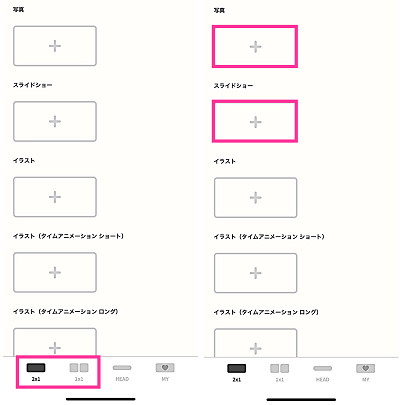
- 写真の場合:写真を選択⇒表示箇所を調節して【完了】をタップします。
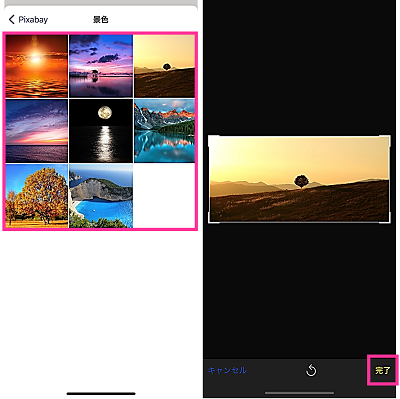
- スライドショーの場合:切り替え時間を選択して【OK】⇒【+】⇒写真を選択(2~10枚)⇒【スライドショーを作成】をタップします。
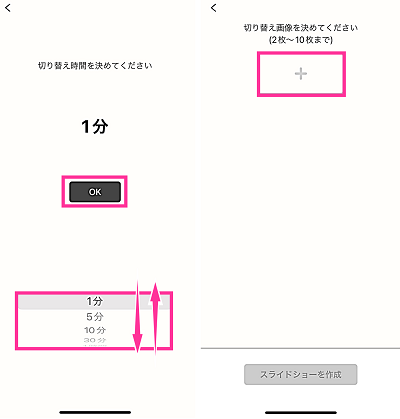
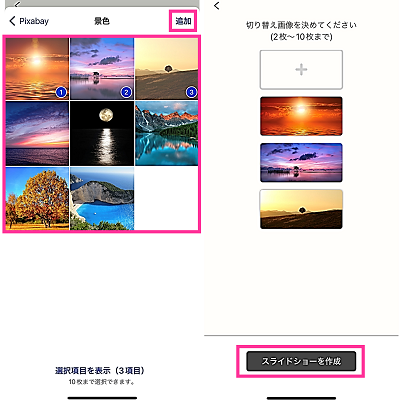
<ステップ②:Lodgetyで作成したウィジェットを追加する>
- 設定アプリを開きます。
- 【壁紙】をタップします。
- 【カスタマイズ】をタップします。
- 【ウィジェットを追加】をタップします。
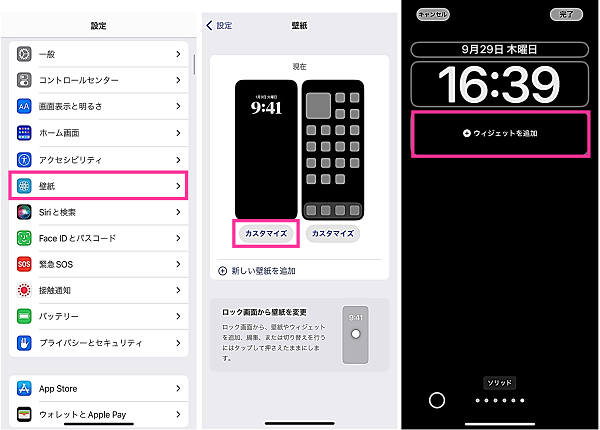
- 【Lodgety】をタップします。
- 左右にスワイプして追加するウィジェットサイズを選択します。
- ウィジェットを選択します。
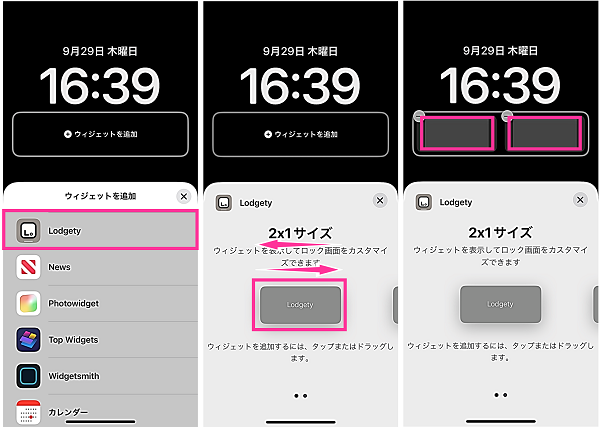
- 作成したウィジェットを選択します。
- 【何もない部分】をタップします。
- 右上の【完了】をタップします。
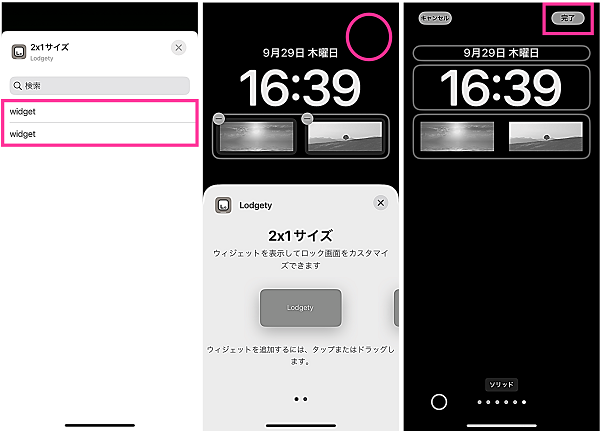
Photo Widgetで写真ウィジェットを追加する方法

フォトウィジェットは、ロック画面のウィジェットだけでなく、ホーム画面のウィジェットやアプリアイコンの変更など、iPhoneを幅広くカスタマイズできるアプリです。
ウィジェットの種類も豊富なので、色んなウィジェットを試してみたい方にもおすすめのアプリです。
<ステップ①:フォトウィジェットで写真のウィジェットを作成する>
- フォトウィジェットアプリを開きます。
- 【写真】をタップします。
- 【アルバムを作成する】をタップします。
- 【+】をタップします。
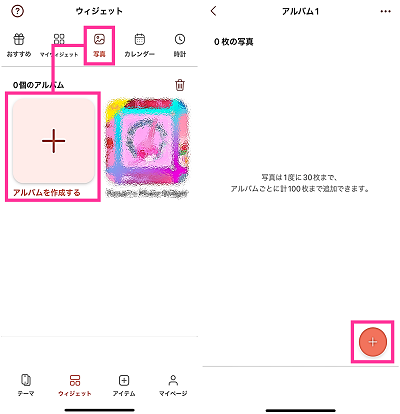
- 写真を選択して、【追加】をタップします。
- 必要に応じて、加工などを行い、【完了】をタップします。
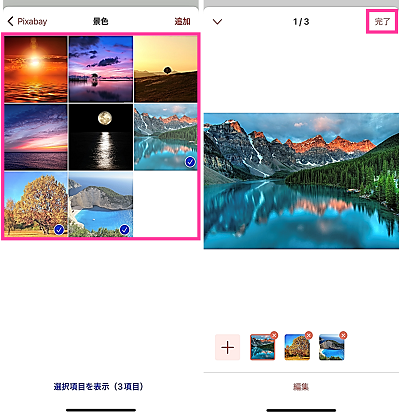
<ステップ②:フォトウィジェットで作成したウィジェットを追加する>
- 設定アプリを開きます。
- 【カスタマイズ】をタップします。
- 【ウィジェットを追加】をタップします。
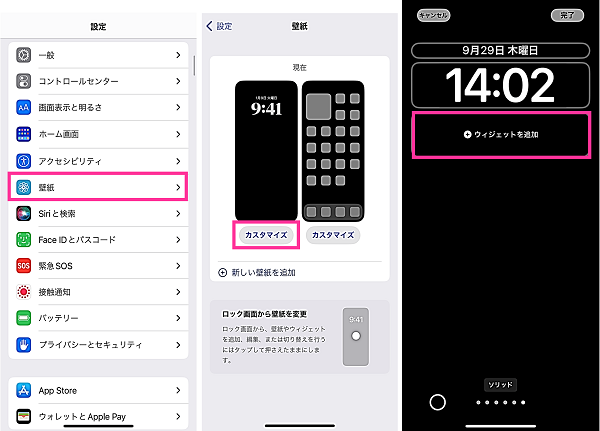
- 【Photowidget】をタップします。
- 横にスワイプして「写真」の項目を表示させます。
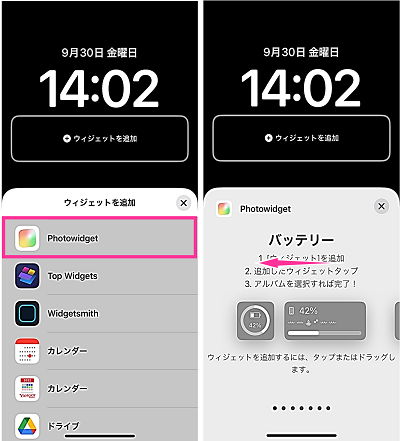
- 【大ウィジェット】or【小ウィジェット】をタップします。
- 追加したウィジェットをタップします。
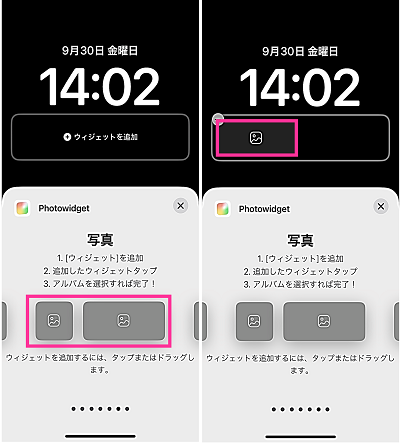
- アルバム選択:【選択】をタップして、アルバムを選択します。
- 写真の更新間隔:【選択】をタップして、写真が切り替わる頻度を選びます。
- 写真の表示順:【ランダム】or【順番通り】を選択します。
- 【×】をタップします。
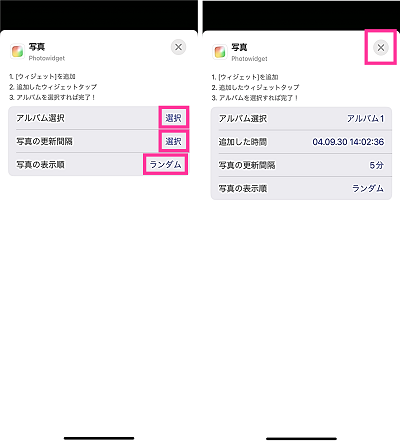
- 【何もない部分】をタップします。
- 右上の【完了】をタップします。
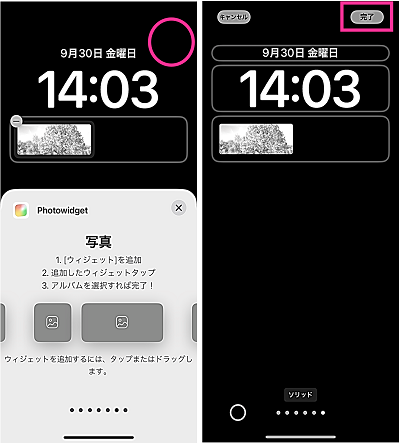

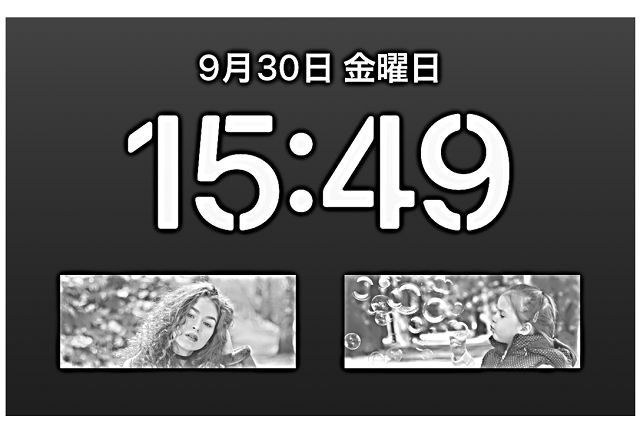


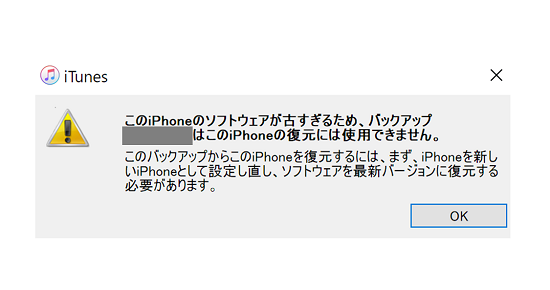
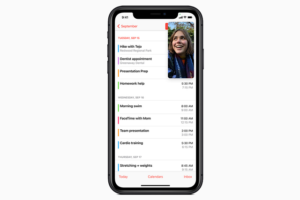


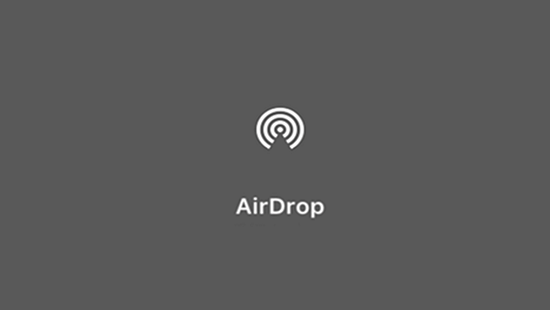






コメントを残す